Используйте диалог Создать связь для создания связей между компонентами путем выбора привязок. В данном примере связь создается между двумя компонентами из твердотельных блоков.
- Откройте вкладку Сборка > панель Изменить > Привязка, чтобы открыть диалог Создать связь:
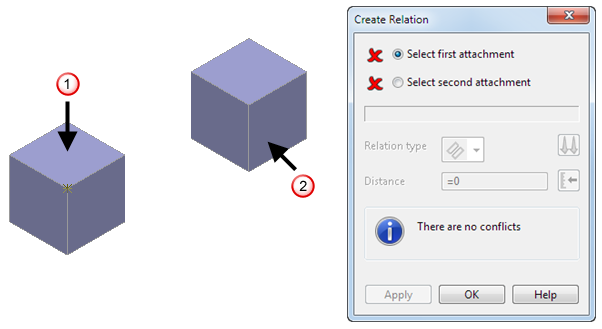
- В графическом окне выберите первую привязку на первом компоненте. Например, выберите верхнюю плоскость
 .
.
Это основной компонент.
- Выберите вторую привязку на втором компоненте. Например, выберите плоскость справа
 . Это подчиненный компонент.
. Это подчиненный компонент.
Второй компонент поворачивается так, чтобы выбранные плоскостные привязки выровнялись. Выбранная связь Плоскость к Плоскостиотображается в диалоге, а значок
 - в поле Тип связи.
Прим.: Связи добавляются в дерево сборки после того, как выбрана вторая привязка. Если был сделан неверный выбор, но кнопка Применить ещё не нажата, воспользуйтесь опцией Выберите первую привязку или Выберите вторую привязку, чтобы отобразился значок
- в поле Тип связи.
Прим.: Связи добавляются в дерево сборки после того, как выбрана вторая привязка. Если был сделан неверный выбор, но кнопка Применить ещё не нажата, воспользуйтесь опцией Выберите первую привязку или Выберите вторую привязку, чтобы отобразился значок , а затем повторно выберите привязки в графическом окне.
, а затем повторно выберите привязки в графическом окне.
- Используйте этот диалог, чтобы задать связи между компонентами. Например:
- Выберите
 в выпадающем списке Тип связи, чтобы изменить тип связи на Угловой.
в выпадающем списке Тип связи, чтобы изменить тип связи на Угловой.
- Используйте эту кнопку
 , чтобы задать ориентацию привязки подчиненного компонента к основному. Выберите:
, чтобы задать ориентацию привязки подчиненного компонента к основному. Выберите:
Выровнять — привязка подчиненного компонента располагается в том же направлении, что и привязка основного.
Анти-выравнивание — привязка подчиненного компонента направлена в противоположную сторону от привязки основного.
- Введите значение Расстояния, равное 25 или нажмите кнопку
 и используйте слайдер в диалоге Счетчик угла/расстояния для задания расстояния.
и используйте слайдер в диалоге Счетчик угла/расстояния для задания расстояния.
- Нажмите кнопку Применить. Модель обновится:
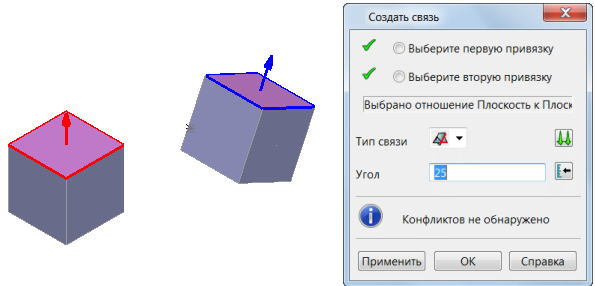
Диалог остается открытым, и его можно использовать для задания дополнительных связей.
- Выберите
- Нажмите ОК, если создание связей закончено. Созданная связь добавляется в дерево сборок.